
最新iTunes申請文章可點選以下網址:
教你 iTunes免費帳號與免信用卡申請美國帳號AppleID
【itunes教學】免信用卡也可以申請多國itunes帳號( 以日本帳號為例 )
 註冊帳號前應注意事項
註冊帳號前應注意事項
(1)打開iTunes,記得iTunes首頁最下面的國別要選擇「美國」
(2)申請帳號的方式有兩個,一個是從iTunes右上方的登入按鍵進入,另一個則是直接從購買產品的過程導到帳號申請的介面,但由於今天是要教大家如何申請「不用填信用卡資料」的帳號,因此若想申請此種帳號的朋友們,務必要遵守下面的流程壓!
 免費帳號申請教學
免費帳號申請教學
(1) 進入App Store之後,選擇一個你想要下載的免費應用程式(free Apps),進入此應用程式介紹畫面,並按下「GET APP」鍵。

以下圖片僅呈現iTunes正中間的局部圖片
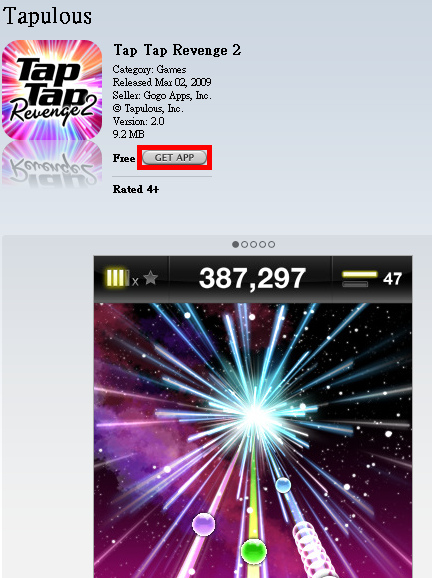
(2) 按下「GET APP」鍵之後,就會出現註冊帳號的畫面,按下「建立新帳戶」的按鍵。

(3)接著,便開始進行註冊的動作,在進入到填基本資料之前,都是一直持續按「continue」,總共會有下面這幾個畫面。
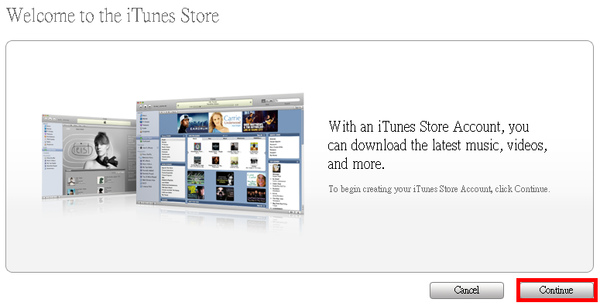

(4) 填寫基本資料,總共需填寫的部分,如下圖(2012/05/31 更新):

1. Email Address:此Email為之後你登入Apple及iTunes的ID帳號。
2. Password(密碼):至少六個字母。
3. Verify(確認密碼):確認密碼。
4. Question and Answer:為了避免使用者忘記帳號,因此請使用者自行輸入「問題」及「解答」作為提示之用。
5. 輸入當你忘記 iTunes 密碼時,Apple 系統可重新將密碼認證發給你的 email。(這裡建議輸入常用的 email ~)
6. 請輸入生日日期。
7. 是否想從e-mail收到由Apple公司所寄發的新聞、軟體更新……等產品相關資訊,是的話請打勾,否的話就把原本預設的勾消除。
當所有基本資訊填完之後,請按下右下角的「continue」
(5) 再來就是進入填寫詳細資料的畫面,總共需填寫的部分如下圖:

1.Payment Method(付款方式)
由於在此是介紹申請「免費帳號」,因此請選擇最後一項「None」。
2.Gift Card and Certificates:可不填寫
3.Address
a. Salutation:選擇稱謂(Mr.先生、Ms.小姐、Mrs.太太)。
b. First Name:名(英文)
c. Last Name:姓(英文)
d. Address:美國地址
(若不知道怎麼寫美國地址,可上網google搜尋,ex:搜尋「紐約地址」,在第一頁就可以找到很多紐約地址)。
e. City:選擇城市(ex:New York)。
f. State:選擇州別(ex:NY)。
g. Zip Code:你所選擇城市的郵遞區號(總共5碼,ex:紐約為10020)。
h. Phone:電話(可上網google搜尋「紐約電話」,紐約電話區碼為212)。
i. Country:預設「United States」。
當所有資訊填完之後,請按下右下角的「continue」,如果你的資訊填得不正確,系統會以紅色箭號通知你,待你把所有資訊都填正確之後,才可以正式進入下一步驟。
※2011年5月20日補充說明:
關於地址無法順利認證,是因為Apple對地址的要求更嚴格了,只要重新輸入一個有效的地址就可以囉~
中國駐美國大使館的地址通過了驗證
地址是520 12th Ave
地區是New York
郵編是10036
電話是212-244-9456
(6) 確認你的資料是否正確,若是正確請按「Done」
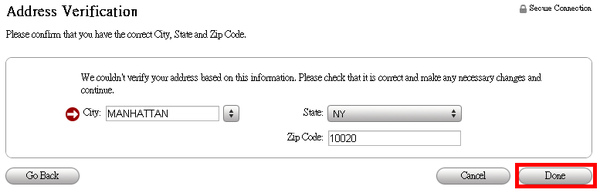
(7)當你看到下面這個畫面時,代表系統已經發送一封信至你的信箱當中了,你只要去信箱中確認此信件,並點選啟動網址,此帳號就可以開始使用了。


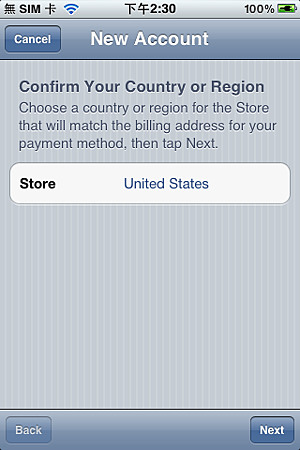


接著填入三個「問題」與「問題的答案」,這是你日後忘記密碼時,系統會拿來問你,證明你是帳號持有人


你可以選擇要不要接收來自 Apple 的消息訂閱之類的,都完成後按「next」

接著就進入帳號類型選擇,因為是免費帳號,選「none」,再按下方「next」
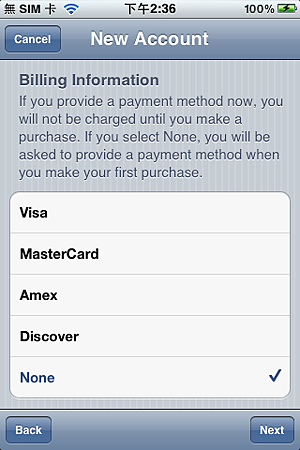
這時候是最重要的,要填你的基本資料
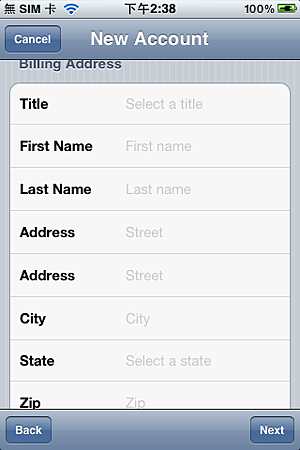
接著再填入電話號碼。就完成了!按下「next」會出現要你去你的電子信箱認證帳號,這樣你就完成美國免費 iTunes 帳號申請囉!

 備註
備註
為了讓使用者能夠更快、更清楚的了解整個帳號申請流程,因此我們使用大量的圖片來輔助說明,以上說明的圖片源自於iTunes網站上的擷取畫面,版權歸Apple公司所擁有。假若我們使用的這些圖片說明會造成第三者的困擾或有任何不洽當的地方,歡迎留言告知我們,我們會立即將圖片移除。
tag : iTunes 教學,apple iTunes 美國帳號註冊,iTunes 美國免費帳號註冊,iTunes 國外帳號註冊,iTunes 外國帳號註冊
 熱門推薦
熱門推薦 






 留言列表
留言列表